Все про операційні системи - докладний посібник для користувачів операційних систем
Принтер в наш час є незамінним периферійним пристроєм для офісу і вдома. Тому нерідко у користувачів на персональних комп'ютерах під управлінням ОС Windows 7 з'являються проблеми з драйверами на цих пристроях. Проблеми можуть бути самими різними. Наприклад, принтер не хоче друкувати, драйвер пристрою застарів і його необхідно замінити або на принтері стоїть не той драйвер.
Щоб вирішити ту чи іншу задачу потрібно видалити або перевстановити драйвер принтера. Для вирішення поставленого завдання ми підготували матеріал, в якому детально описано процес видалення і перевстановлення драйвера принтера. Крім цього, в матеріалі ви знайдете корисну інформацію, яка допоможе вам вирішити деякі проблеми пов'язані з друкуючими пристроями.
Видаляємо драйвер принтера з ОС Windows 7
Насамперед перейдемо в розділ Панелі управління «Пристрої та принтери». Потрапити туди можна за допомогою програми «Виконати» і такої команди: [blockquote_3] control printers [/ blockquote_3] Запуск програми виконати здійснюється за допомогою комбінації на клавіатурі Win + R.

Після виконання команди відкриється необхідний розділ. Також варто відзначити, що цей розділ можна знайти в самій Панелі управління.
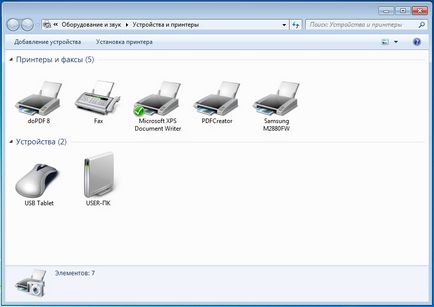
Для прикладу ми взяли новий МФУ Samsung M2880FW.

Наступним нашим дією буде його видалення з розділу, який ми відкрили. Щоб його видалити кликнемо по ньому правою кнопкою миші і виберемо пункт «Видалити пристрій».
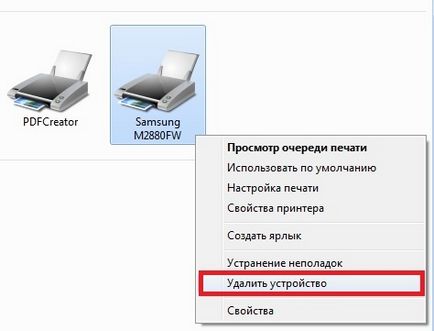
Тепер нам потрібно зайти в надбудову «Служби». Для цього в програмі «Виконати» ми використовуємо таку команду: Services.msc Також цю надбудову можна знайти в Панелі управління в розділі адміністратора. У цій надбудові нам необхідно знайти службу «Диспетчер друку». Після цього кликнемо по цій службі правою кнопкою миші і виберемо пункт «Запустити знову».
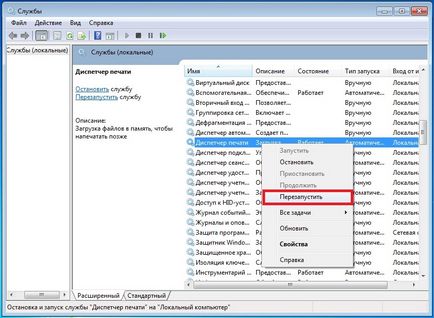
Виконані операції перезавантажать розглянуту службу. Це потрібно для того, щоб в сервері друку нормально пішли драйвера. Тепер безпосередньо перейдемо до сервера друку. Це можна зробити командою в програмі «Виконати»: printui / s / t2
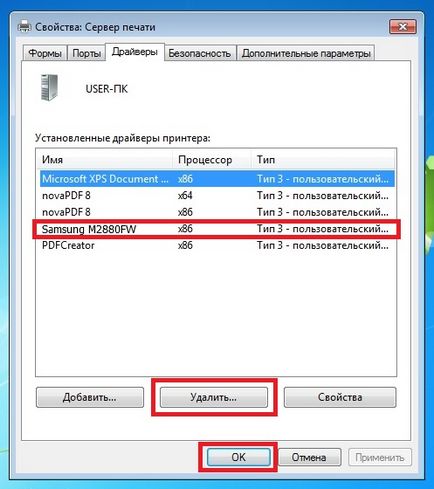
У вікні, знаходимо драйвер, що відноситься до МФУ Samsung M2880FW і видаляємо його кнопкою Видалити. На цьому наші дії ще не закінчуються. Нам необхідно зайти в останню надбудову «Управління печаткою». Для цього виконаємо таку команду: printmanagement.msc в програмі «Виконати». У відкрилася надбудові перейдіть до розділів «Настроювані фільтри / Всі драйвера» Після цього знайдемо зі списку на наш принтер і видалимо його.
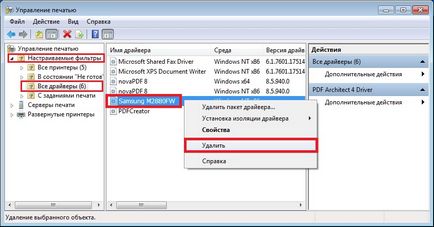
Проробивши всі дії, описані в прикладі, ви повністю позбудетеся від усіх слідів драйвера МФУ Samsung M2880FW в Windows 7. Всі сліди втечуть незалежно від того, яким методом підключено пристрій: хоч це паралельний порт або Wi-Fi.
Тепер залишилося зробити останню дію, а саме видалити все ПО, що відноситься до МФУ Samsung M2880FW. Це можна зробити штатними засобами Windows 7 через панель видалення програм.
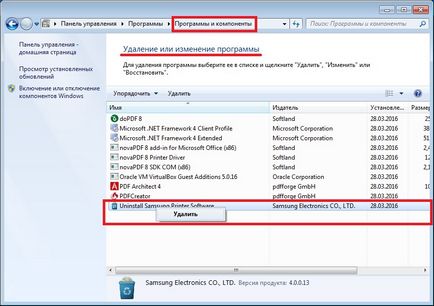
З прикладу видно, як штатними засобами системи можна легко видалити всі сліди драйверів. До того ж, вищеописаний спосіб підходить для всіх версій Windows, наприклад, для XP. Єдиною відмінністю в Windows XP буде назва розділу для принтерів.
Правильна установка ПО для принтера
Основними причинами неправильної роботи принтера є драйвера. які користувач Windows 7 завантажив з ненадійного джерела. Такими джерелами можуть бути різні піратські ресурси і торрент-трекери. Тому якщо у вас саме така ситуація то - видаліть ПО вашого пристрою, методом описаним в першому прикладі. Після цього потрібно завантажити ПО для принтера або МФУ з надійного джерела.
Найнадійнішим і єдино безпечним джерелом драйверів для принтерів є сайт виробника друкованого пристрою.
Наприклад, щоб завантажити драйвера для МФУ Canon PIXMA MG7740 необхідно перейти на сайт підтримки пристроїв компанії www.canon.ru/support. Потім ввести ім'я цього МФУ в меню пошуку.
Завершивши пошук, сайт видасть результати, в яких передбачає наявність програмного забезпечення для правильної роботи розглянутого МФУ Canon PIXMA MG7740.
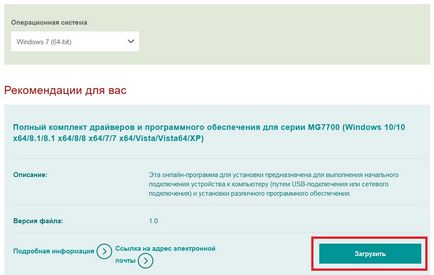
Видалення драйверів за допомогою Driver Fusion
Розглянемо роботу Driver Fusion докладніше. Запустимо утиліту і перейдемо до розділу «Сім'я водія». З російськомовного назви розділу видно, що він неправильно перекладений. Правильний переклад «Сімейство драйверів».
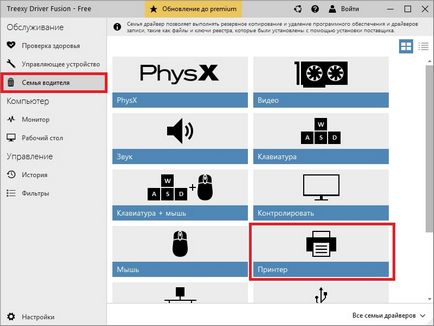
Рухаємося далі. Перейдемо до заслання «Принтер».
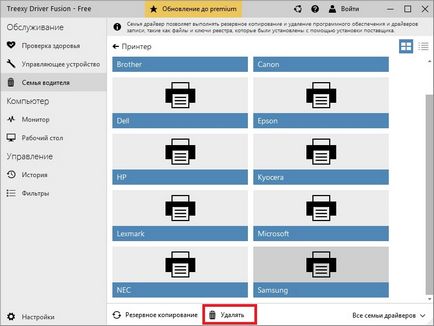
У вікні можна побачити практично всіх виробників принтерів. Щоб видалити всі драйвера з операційної системи Windows 7 виберіть необхідного виробника і натисніть кнопку «Видалити». Після цих дій Driver Fusion почне повне видалення всіх слідів драйверів обраного виробника. Видаляються всі типи принтерів з різними типами підключення - хоч через паралельний порт або інтерфейс USB.
З прикладу видно, що користуватися утилітою досить легко. Вона набагато простіше виконує завдання видалення драйверів, ніж стандартні засоби Windows 7, описані в першому прикладі. Тому Driver Fusion можна рекомендувати новачкам.
За допомогою цієї утиліти можна видалити драйвер для будь-якого пристрою. Також хочеться відзначити що утиліта підтримує як нові, так і старі ОС Windows, тому ви без проблем зможете запустити її на XP або десятці.
Однією з головних причин непрацездатності або неправильної роботи друкувального пристрою є драйвера, отримані з ненадійних джерел. Тому дотримуйтесь прикладів і рекомендацій в статті, щоб вирішити і уникнути проблем зі своїм принтером. Сподіваємося, що наш матеріал буде для вас корисним.